
供纸器中发生卡纸
检查屏幕上的卡纸位置,然后遵照下列步骤取出纸张。
 |
操作前确认在开始清除卡纸之前,确认本机和可选设备的盖板与纸盒全部关闭。 |
清除纸盒1中的卡纸
1
检查纸张是否卡在纸盒1中。
 | 打开纸盒。 |
 | 如果纸张卡住,按照箭头方向轻轻向外拉出。  |
 | 推动纸盒,直至其咔嗒入位。  关闭纸盒时,请小心不要夹住手指,否则可能会导致人身伤害。 |
继续遵照屏幕上的说明进行被打断的操作,或继续清除卡纸。
清除纸盒2中的卡纸
1
检查纸张是否卡在纸盒的右上盖板中。
 | 打开纸盒的右上盖板。  |
 | 如果纸张卡住,按照箭头方向轻轻向外拉出。  |
 | 轻轻关闭纸盒的右上盖板,直至其咔嗒入位。 |
2
检查纸张是否卡在纸盒中。
 | 打开纸盒。 |
 | 如果纸张卡住,按照箭头方向轻轻向外拉出。  |
 | 推动纸盒,直至其咔嗒入位。  关闭纸盒时,请小心不要夹住手指,否则可能会导致人身伤害。 |
继续遵照屏幕上的说明进行被打断的操作,或继续清除卡纸。
清除纸盒3和4中的卡纸(可选)
1
检查纸张是否卡在纸盒的右上盖板或右下盖板中。
 | 打开纸盒的右上方盖板和右下方盖板。 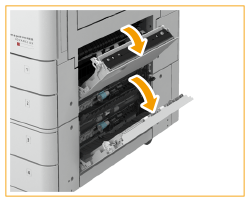 |
 | 如果纸张卡住,按照箭头方向轻轻向外拉出。  |
 | 轻轻关闭纸盒的右上盖板和右下盖板,直至其咔嗒入位。 |
2
检查纸张是否卡在纸盒中。
 | 打开纸盒。 |
 | 如果纸张卡住,按照箭头方向轻轻向外拉出。 当附设了双纸盒组件-AW时  |
 | 推动纸盒,直至其咔嗒入位。  关闭纸盒时,请小心不要夹住手指,否则可能会导致人身伤害。 |
继续遵照屏幕上的说明进行被打断的操作,或继续清除卡纸。